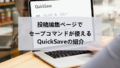ブログ作成でテーマ使うことで
自分の好きな骨組みを使えるようになりますが
各ページの背景色って白色になっていますよね。
そこで投稿、固定ページ、ウィジェットの背景色を指定できる
プラグイン「Change Background Color for Pages」の紹介です。
使っているテーマのベース色に合わせると印象が良くなりますよ。
ここでは画像付きで設定、使い方を説明してるので参考にしてみてください。
Change Background Color for Pagesとは
WordPressで作成したブログにある
投稿、固定ページ、ウィジェットの背景色を個別に変更できるプラグインです。
使い方はとてもシンプルで
専用ページ内にある各項目でカラーピッカーで設定するようになっています。
プラグイン「Change Background Color for Pages」のインストール
それでは始めていきましょう。
WordPressにログインしたら
ダッシュボードから「プラグイン」→「新規追加」へとクリックします。
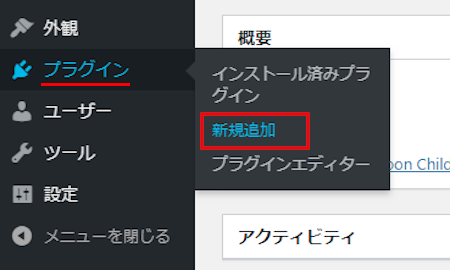
プラグインを追加のページが表示されたら
キーワード検索欄に「Change Background Color for Pages」と入力しましょう。
検索結果は、自動で反映されます。
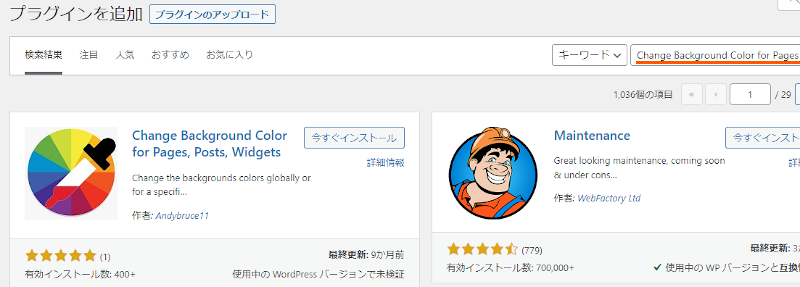
Change Background Color for Pagesを見付けたら
「今すぐインストール」をクリックします。
*下の方や右側、または違うページにある場合があります。
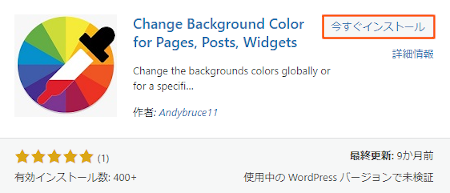
インストールが終わると「有効化」をクリックしましょう。
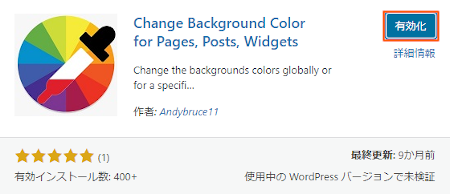
有効化すると自動でインストール済みプラグインのページに移動します。
もし、WordPressバージョンの違いで移動しない場合は
自分で「プラグイン」→「インストール済みプラグイン」に移動しましょう。
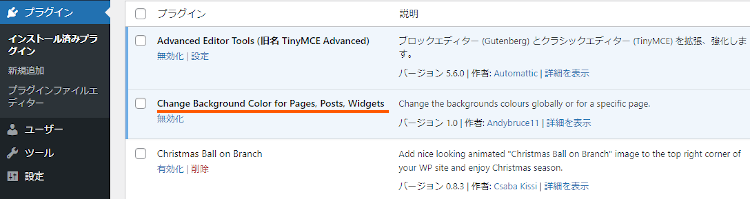
これでChange Background Color for Pagesのインストールは終わりです。
背景色の変更
ここでは実際に固定ページ、投稿の背景色を変更していきます。
カラーパレットを使うので簡単に設定できますよ。
それでは管理メニューから
「Background Color」をクリックしましょう。
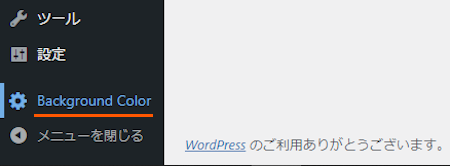
すると設定ページが開くので
各投稿タイプの背景色を指定していきましょう。
各項目の説明は画像の下にあるので参考にしてみてください。
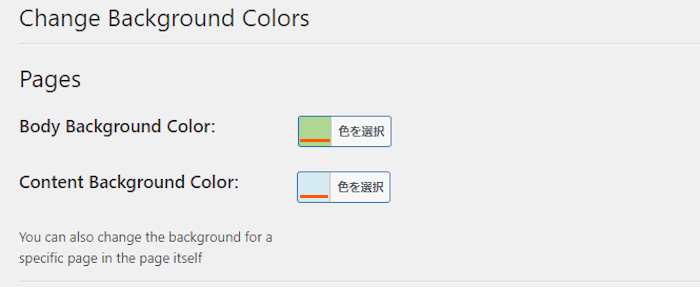
Pages: 固定ページ
Body Background Color: 背景色を指定します。
Content Background Color: コンテンツの背景色を指定します。
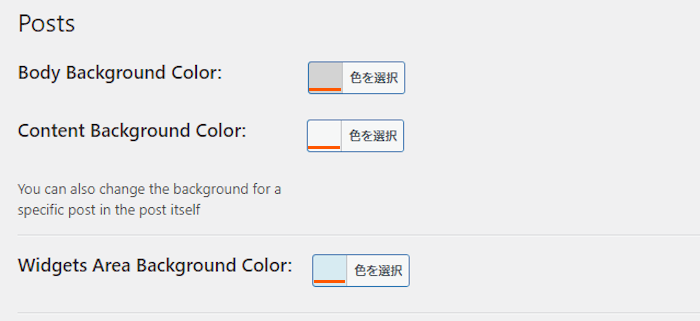
Posts: 投稿
Body Background Color: 背景色を指定します。
Content Background Color: コンテンツの背景色を指定します。
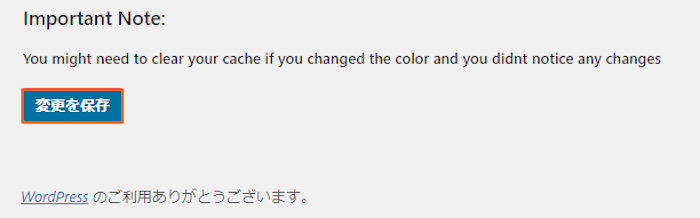
Widgets Area Background Color: ウィジェットの背景色の変更も可能です。
最後に「変更を保存」をクリックしましょう。
これで背景色が変更されたので
「サイトを表示」から確認していきましょう・
ここでは動画で固定ページ。投稿の背景色の確認を行っているので
再生して参考にしてみてください。
これでChange Background Color for Pagesの紹介は終わりです。
色関係や便利なプラグインは他にもいろいろありますよ。
クリックで非表示可能なアラートを設置できるものや
投稿タイトル文字の色を変更できるものもあります。
また、集計結果やアンケートに使えるプログレスバーを設置したり
よくある質問などに使うアコーディオンボックスを設置できるものまでありますよ。
興味のある方はここより参考にしてみてください。
まとめ
投稿や固定ページの背景色を変更できるプラグインでした。
ブログのテーマが決まっていると
ベース色に合わせるだけなので簡単ですよね。
また、ヘッダーの色に合わせるだけでもまとまって見えるようになりますよ。
一度試してみてはどうでしょうか。
そこでこれをやらなきゃ損をするということで
ブログ維持のためにアフィリエイトを始めてみませんか。
大きく稼ぐには全力で挑む必要がありますが
ブログ維持費なら片手間でも大丈夫!
気になる方はここよりアフィリエイト会社(ASP)の紹介を見てみましょう。